|
Seite "Verbindungsinformationen" |
Geben Sie die erforderlichen Informationen zur Herstellung einer Verbindung mit dem LDAP-Verzeichnis ein:
|
|
Seite "Berechtigungsnachweis" |
Geben Sie einen Benutzernamen und ein Passwort für den Zugriff auf das Verzeichnis an:
-
Verwenden Sie für den Novell eDirectory-Zugriff eine standardmäßige LDAP-Notation. Beispiel:
cn=admin_nur_lesen,ou=benutzer,o=meinefirma
Verwenden Sie für Microsoft Active Directory die Standarddomänennotation. Beispiel:
AdminNurLesen@meinefirma.com
-
|
|
Seite "Benutzercontainer" |
Nach der Herstellung einer Verbindung mit einem LDAP-Verzeichnis, das als Benutzerquelle verwendet werden soll, können Sie die Container im Verzeichnis definieren, die bereitgestellt werden sollen. Wie viele Benutzercontainer Sie definieren, hängt davon ab, in welchem Ausmaß das Verzeichnis offengelegt werden soll. Das folgende Beispiel dient zur Verdeutlichung:
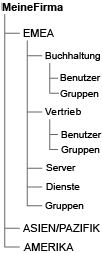
Angenommen, nur die Benutzer und Benutzergruppen in den Containern "Buchhaltung", "Vertrieb" und "Gruppen" sollen angezeigt werden. Es gibt zwei Möglichkeiten, Zugriff auf diese Benutzer und Gruppen zu erhalten:
-
Sie können "MeineFirma/EMEA" als Benutzercontainer hinzufügen. In diesem Fall sind alle Container unterhalb von EMEA, einschließlich der Container "Server" und "Dienste", im ZENworks-Kontrollzentrum sichtbar. Die in den EMEA-Containern enthaltenen Benutzer und Benutzergruppen sind ebenfalls sichtbar, nicht jedoch die Server und Dienste. Die Containerstruktur ist dadurch allerdings offengelegt.
-
Sie können "MeineFirma/EMEA/Buchhaltung" als einen Benutzercontainer hinzufügen sowie "MeineFirma/EMEA/Vertrieb" als zweiten Kontext und "MeineFirma/EMEA/Gruppen" als dritten einrichten Container. In diesem Fall werden nur diese Container als Ordner unterhalb der MeineFirma-Verzeichnisreferenz im ZENworks-Kontrollzentrum angezeigt.
So fügen Sie die Container mit den Benutzern hinzu:
-
Klicken Sie auf , um das Dialogfeld "Benutzer-Container hinzufügen" anzuzeigen.
-
Klicken Sie im Feld auf  , um den gewünschten Container zu suchen und auszuwählen. , um den gewünschten Container zu suchen und auszuwählen.
-
Geben Sie im Feld den Namen an, der für den Benutzercontainer bei desssen Anzeige im ZENworks-Kontrollzentrum verwendet werden soll.
-
Klicken Sie auf , um den Benutzercontainer zur Liste hinzuzufügen.
|
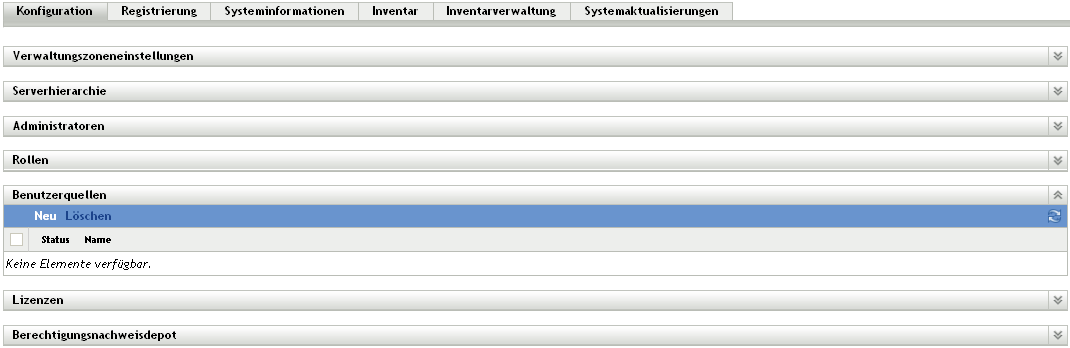

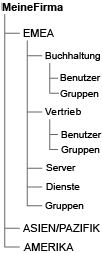
 , um den gewünschten Container zu suchen und auszuwählen.
, um den gewünschten Container zu suchen und auszuwählen.